Если вы хотите скачивать файлы с Интернета на свой компьютер максимально быстро, необходимо знать, как пользоваться торрентом.
Torrent – это самая популярная утилита для скачивания музыки, фильмов, программ, образов дисков и других типов файлов.

Содержание:
- Что такое Торрент? Механизм функционирования
- Выбор клиента
- Как правильно найти файл на трекере?
- Как убрать рекламу из окна программы-клиента?
- Пользовательская настройка программы uTorrent
Несмотря на всемирную популярность программы, существуют пользователи, которые ранее никогда не работали с этим приложением.
Прочитав данную статью-инструкцию для чайников, вы узнаете много нового о возможностях приложения и научитесь использовать все его базовые функции.
Что такое Торрент? Механизм функционирования
Это понятие имеет два значения:
Что такое ТОРРЕНТ и как им пользоваться
- Сайт, с которого можно скачать файлы;
- Десктопная программа для скачивания фильмов на ноутбуке или персональном компьютере.
Следует более точно разобраться с возникновением данного понятия и его значением.
В 2001 году был разработан новы уникальный протокол обмена данными в скоростных сетях, который получил название BitTorrent.
Даже спустя 15 лет протокол все еще остается популярным среди пользователей Интернета со всего мира. В чем же заключается особенность и такой успех BitTorrent?
Прежде всего – это принципиально новый метод скачивания файлов с Интернета: когда вы загружаете файл, его выкачка происходит с компьютеров тех пользователей, которые поставили файл на раздачу.
Это позволяет сэкономить место на сервере.
После загрузки файла вы автоматически становитесь тем, кто его раздает. Такое действие происходит по цепочке.
Если вы не хотите, чтобы приложение использовало интернет-трафик, чтобы раздать фал другим пользователям, вы можете отключить эту возможность с помощью двух нажатий мышкой.
В этом и состоит суть уникального принципа функционирования протокола.

№1. Официальный логотип компании, разработавшей протокол
Такое особое распределение файлов позволяет не использовать ширококанальный сервер вообще или экономить на нем очень много места.
Таким образом файл становится еще доступнее для выкачки.
Не секрет, что некоторые серверы ограничивают максимально возможную скорость загрузки файлов, чтобы убедить пользователя приобрести платную подписку.
Соединение по протоколу BitTorrent позволяет не ограничивать скорость скачивания.
Эта скорость зависит только от качества подключения пользователя к сети Интернет.
На основе протокола BitTorrent были созданы клиенты, которые позволяют скачивать файлы по новой технологии, среди них и десктопная программа uTorrent.
Загрузить программу можно совершенно бесплатно. Исполняемый файл установки находится в открытом доступе на официальном сайте разработчика.
Программа доступна для большинства современных компьютерных и мобильных платформ.
Чтобы установить приложение на андроиде, перейдите по ссылке, которая ведет на страницу клиента в магазине приложений Гугл: https://play.google.com/store/apps/details?id=com.utorrent.client
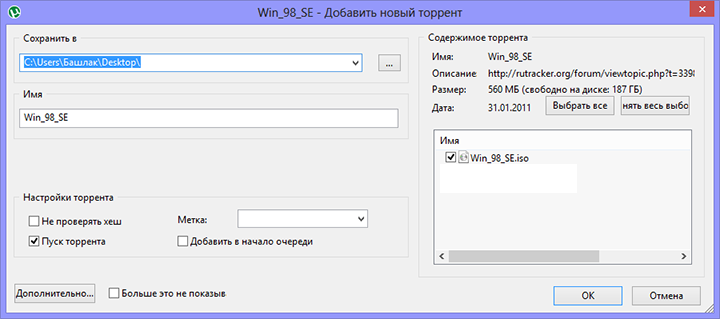
№2. Окно определения содержимого торрента
- Открыть загруженный файл в ранее установленном клиенте.
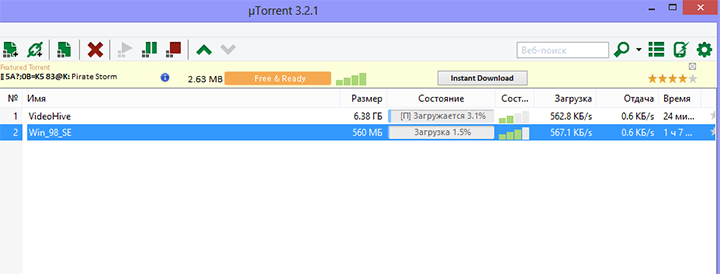
№3. Фрагмент окна загрузки файлов программой
После выполнения вышеуказанных действий начнется скачивание файла на компе пользователя. Каким трекером пользоваться — решать только пользователю.
Помните! Перед тем, как открыть файл в утилите необходимо обязательно проверить его антивирусом на наличие скрытого вредоносного программного обеспечения, которое может навредить вашему устройству.
Скорость загрузки файла через клиент зависит от двух факторов:
- Качество установленного Интернет соединения;
- Количество компьютеров, которые раздают контент.
Выбор клиента
Существует огромное количество различных десктопных клиентов, которые работают с протоколом BitTorrent. Среди них uTorrent, Tixati, qBittorrent, Vuze.
Рассмотрим подробнее каждый из них.
- uTorrent. Данная программа является самой популярной среди всех клиентов, которые работают с протоколом соединения BitTorrent. Она имеет небольшой размер и все необходимые функции для полноценной работы с файлами раздачи.
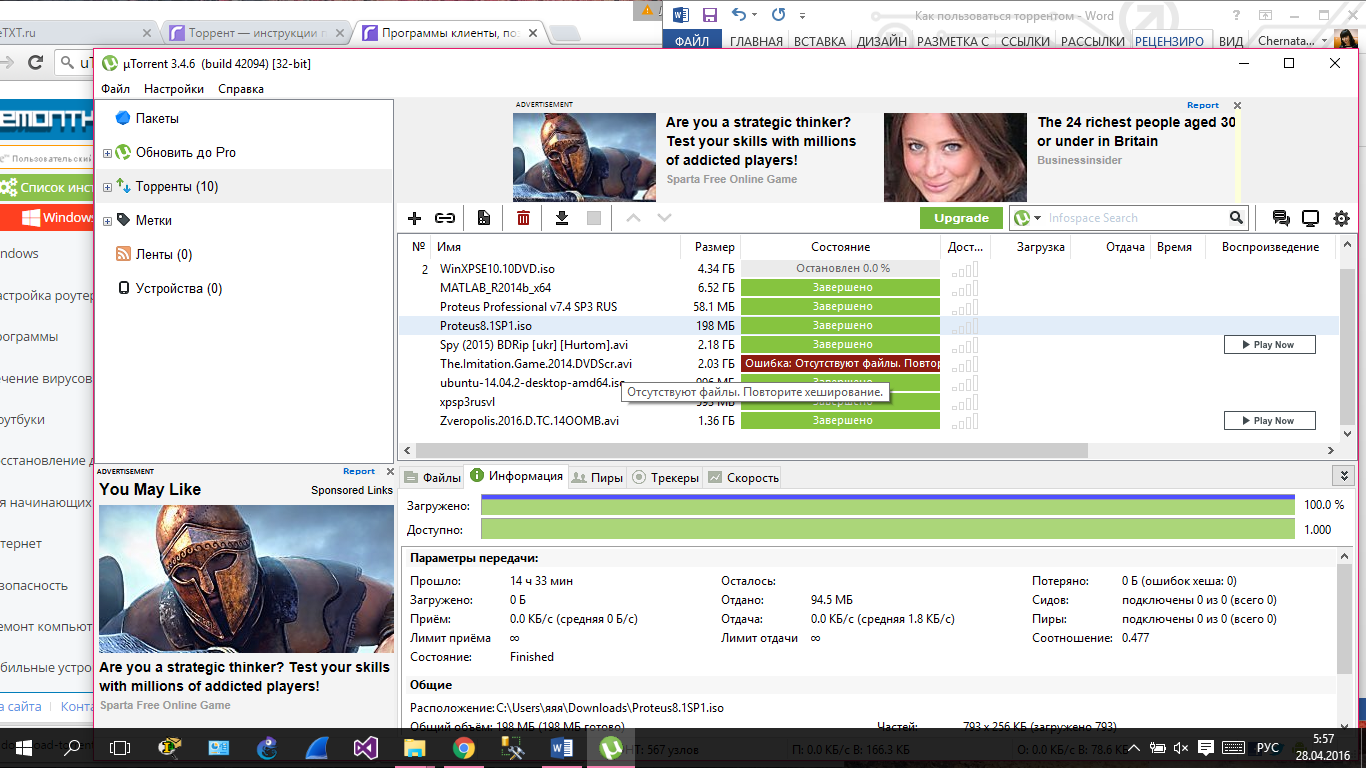
№4. Внешний вид главного окна программы uTorrent
- Tixati. Данный клиент очень небольшой и постоянно обновляется разработчиком. Это позволяет наладить стабильную работу. Высокая скорость функционирования и стабильная работа с файлами раздачи – это отличительные черты приложения.
Также Tixati использует мало оперативной памяти компьютера. Однако, приложение доступно только на английском языке. В настоящее время нет русификатора.
Загрузить приложение можно по ссылке: https://www.tixati.com/download/.
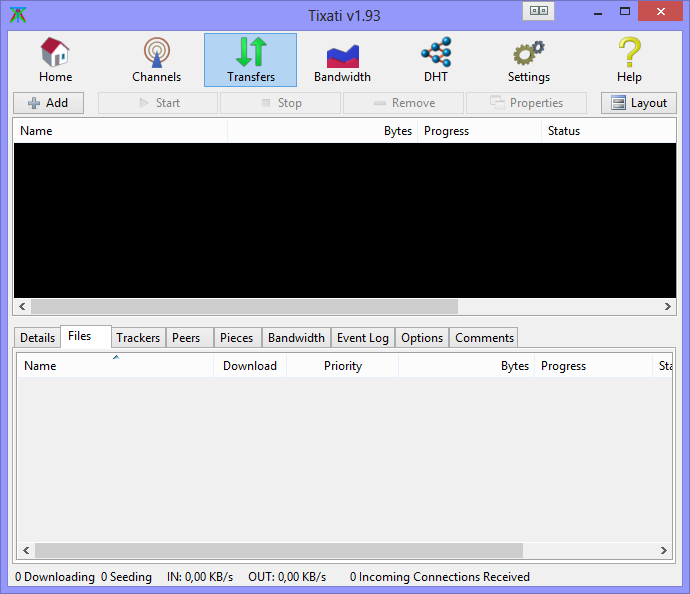
№5. Вешний вид главного окна приложения Tixati
- qBittorrent. Данное приложение отлично подойдет для пользователей, которым нужно только скачать файл раздачи. Клиент не предназначен для создания собственных торрентов. В приложении нет никаких графиков скачивания, как в аналогах.
Программа обладает высокой продуктивностью и понятным интерфейсом.
Скачать программу можно по ссылке: http://www.qbittorrent.org/download.php.
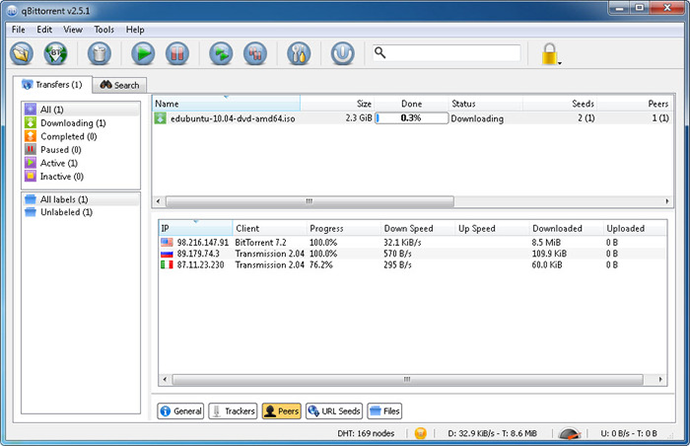
№6. Внешний вид утилиты qBittorrent
- Vuze. Данный клиент имеет большую аудиторию пользователей. Это означает, что у вас есть больше шансов быстро загрузить файл, ведь уровень его раздачи другими юзерами очень высок.
Данный клиент – одно из немногих приложений, которое поддерживает функцию потокового воспроизведения видеороликов. Это означает, что во время скачивания файла вы уже можете открыть видео в плеере и просмотреть загруженную часть.
Так же и с музыкой. В окне приложения отсутствует реклама. Это делает его еще более удобным в использовании.
Также в Vuze вы сможете установить большое количество дополнительных расширений и плагинов, которые упростят работу с программой. Приложение кроссплатформенное.
Загрузить утилиту можно с официального сайта производителя по ссылке http://www.vuze.com/download.php.
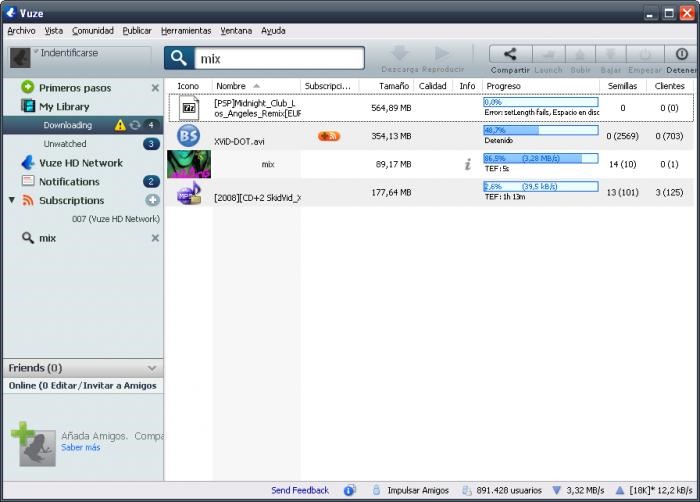
№7. Внешний вид клиента Vuze
Все вышеуказанные программы распространяются на бесплатной основе.
Как правильно найти файл на трекере?
Поиск торрентов осуществляется с помощью стандартных поисковых систем или же с использованием специализированных поисковиков, которые вместо привычных результатов выдачи предлагают ссылки на файлы торрента.
Также существует ряд крупнейших сайтов, на котором можно скачать торренты любых форматов и типов контента:
- Torzilla.ru – это универсальный сайт, на котором хранится огромное количество торрентов. С его помощью вы сможете найти и скачать новейшие фильмы, а также получить доступ к огромному архиву данных;
- Lostfilm.tv – данный трекер предназначен для быстрого поиска и загрузки торрентов сериалов только на русском языке;
- Torrentino.com – с его помощью вы найдете любой торрент. Данные разбиты по категориям. В базе данных сайта есть больше нескольких миллионов торрентов. Основной недостаток сервиса – большое количество рекламных баннеров сомнительного уровня безопасности;
- Rutor.org. Данный трекер популярен среди пользователей Рунета. Он содержит огромное количество файлов на русском языке;
- Thepiratebay.se. На данном сайте быстрее всего появляются новые торренты, которые какое-то время нельзя найти на других аналогичных ресурсах;
- Free-torrents.ru позволяет загрузить огромное количество торрентов музыки, фильмов, книг, сериалов, игр и приложений.
Как правило, большинство трекеров требуют обязательно пользовательской регистрации. Только после нее вы сможете скачать файл раздачи на свой компьютер.
Выше приведен список лишь самых распространенных сервисов, на самом деле их существует сотни тысяч.
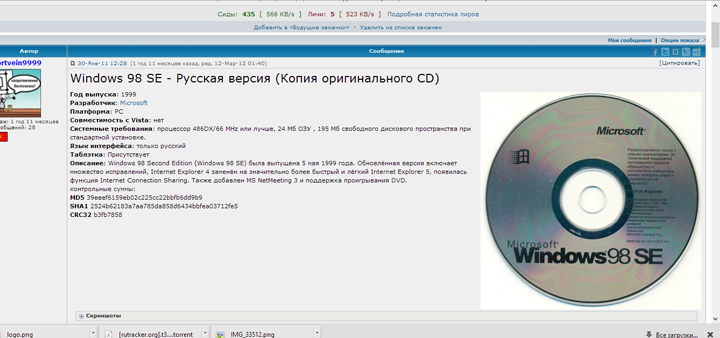
№8. Внешний вид сервисов
Как убрать рекламу из окна программы-клиента?
Так как все программное обеспечение, которое работает с протоколом BitTorrent, как правило, бесплатное, оно подразумевает наличие огромного количества рекламы на главной странице.
Часто такая реклама мешает работе пользователя с программой. Рассмотрим устранение рекламы на примере самого популярного на сегодняшний день клиента – Torrent.
Полностью убрать рекламу можно, приобретя платную подписку на использование клиента.
Для этого нажмите на панель настроек утилиты и выберите пункт получения профессиональной версии. Далее вы будете перенаправлены на окно для оплаты и загрузки обновленного клиента.
Если вы не хотите платить за устранение рекламы, воспользуйтесь следующим способом:
- Включите панель настроек главном окне приложения;
- В выпадающем списке выберите пункт настроек программы, как показано указателями на рисунке ниже;
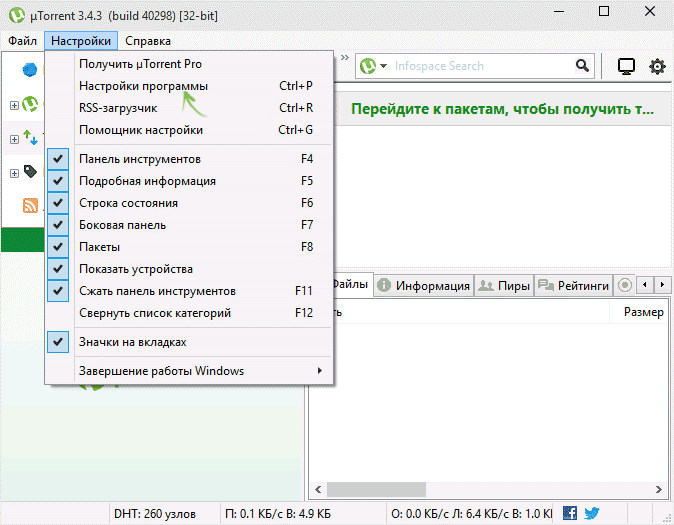
№9. Окно панели пользовательских настроек в утилите Torrent
- Также перейти в окно настроек можно с помощью сочетания следующих клавиш: Ctrl + P ;
- Открывшееся окно выглядит следующим образом;
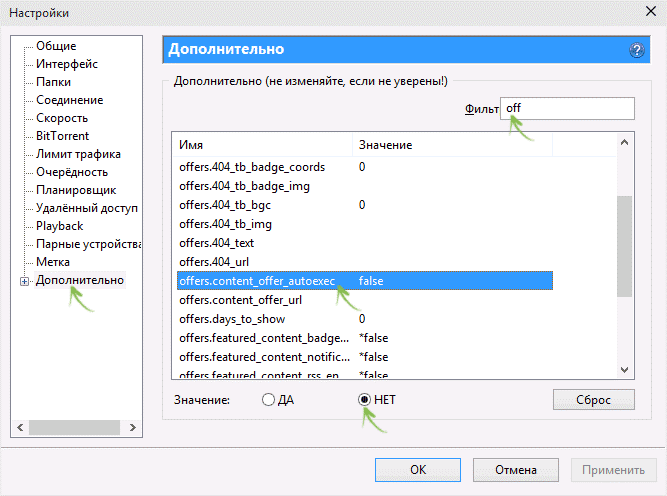
№10. Внешний вид окна настроек приложения uTorrent
- Нажмите на вкладку настройки дополнительных параметров;
- В поле фильтр введите слово off;
- В окне отображения результатов поиска выберите процесс, который указан на рисунке 10;
- Выставьте его значение как «НЕТ»;
- Все процессы, название которых начинается со слова offers, также должны быть отключены;
- После этого отключите процессы под названием distributed_share.enable, gui.show_notorrents_node, gui.show_plus_upsell;
- Теперь нажмите ОК и перейдите на главное окно программы;
- Нажмите на сочетание кнопок Shift + F2 ;
- Теперь еще раз нажмите на Shift+F2 и не отпускайте их. В это время еще раз включите в дополнительные настройки утилиты, как было описано выше в инструкции. Таким образом, вам станет доступно расширенное меню скрытых настроек;
- В окне фильтра найдите все компоненты, которые начинаются со словосочетания gui.show и отключите их. Нажмите ОК, закройте окно и полностью выйдите из программы.
После выполнения всех вышеприведенных указаний перезагрузите компьютер и зайдите в клиент еще раз. Теперь на главном окне программы не будет рекламы.
Таким образом вы обезвредили процессы программы, которые отвечали за постоянную генерацию рекламных баннеров.
Помните! Если вы решите обновить клиент до более новой версии, реклама появится снова и необходимо будет снова выполнить шаги по ее отключению.
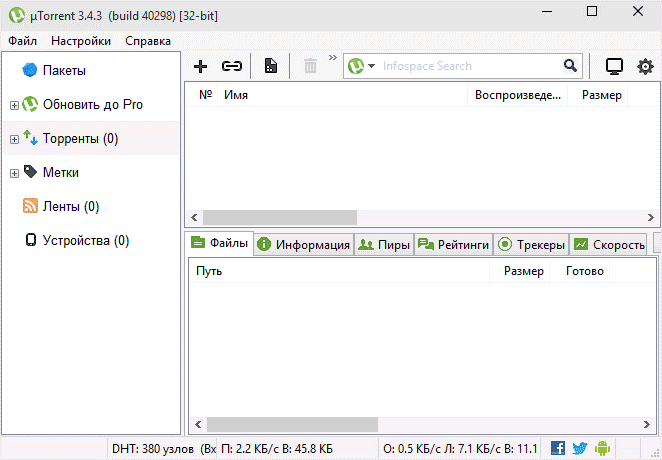
№11. Внешний вид главного окна программы без рекламы и дополнительных баннеров
Пользовательская настройка программы uTorrent
Если вы регулярно используете этот популярный клиент, необходимо провести его настройку, чтобы облегчить работу пользователя с программой.
Чтобы сделать взаимодействие с программой максимально удобным, создайте несколько папок на жестком диске, названия которых будут соответствовать часто загружаемым вами типам файлов.

Создание папок для программы uTorrent
Создавайте директории в любом удобном для вас месте. Теперь необходимо произвести настройку этих файлов в программе.
Откройте клиент и перейдите во вкладку настроек на главной панели инструментов. Затем перейдите в окно настроек программы.
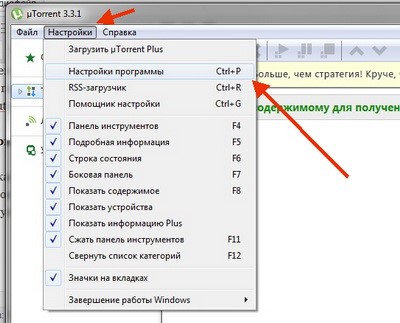
№12. Включение окна настроек в клиенте uTorrent
В левом меню выберите окно настройки папок и установите галочки на все чек боксы, которые обведены красным кружком на рисунке ниже:
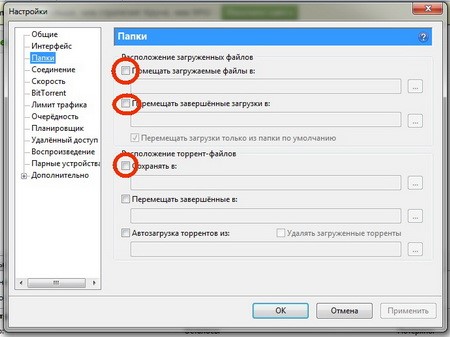
№13. Настройка папок в клиенте
Теперь настройте пути для расположения фалов. Нажимайте на указанные на рисунке ниже кнопки и выберите ранее созданные на компьютере папки.

№14. Настройка папок. Завершение
Теперь примените настройки. Таким образом все файлы раздачи будут храниться в одном месте в сортированном состоянии.
Тематические видеоролики:
Как пользоваться Торрентом?
Как пользоваться Торрентом — видеоурок для начинающих. Если вы ещё не знаете, что такое Торрент и как им правильно пользоваться, то в этом видео вы научитесь!
Как пользоваться торрентом
Как пользоваться торрентом — Подробные указания
Как пользоваться торрентом
Как пользоваться торрентом — Подробные указания
Источник: geek-nose.com
Торрент — инструкции по использованию

На этой странице будут собраны все статьи и инструкции с сайта remontka.pro, имеющие отношение к скачиванию с торрентов, торрент-трекерам, тому, что такое файлообменная сеть Bittorrent и как ею пользоваться.
- Что такое торрент и как им пользоваться — инструкция для начинающих пользователей о том, что такое файлообменная сеть Bittorrent, что такое торрент и трекер, а также торрент-клиент.
- Как скачивать через торрент на Android
- Как качать с торрента — пример использования — наглядный пример использования торрента для скачивания нужной информации из Интернета.
- Как убрать рекламу в uTorrent — подробная инструкция с двумя способами отключить рекламу в торрент-клиенте uTorrent
- Поиск торрентов — о том, как эффективно и быстро найти нужные торрент-трекеры с необходимыми файлами для скачивания.
- Торрент-клиенты — обзор программ для работы с файлообменной сетью Bittorrent.
- Как установить игру, скаченную из Интернета — наиболее часто возникающий вопрос у начинающих пользователей.
- Как установить игру ISO — об установке игр из образа диска в формате ISO.
- Как открыть ISO — об открытии образов дисков — одного из наиболее популярных форматов в торрентах.
- Чем открыть файл MDF — об открытии еще одного распространенного формата файлов.
-
Татьяна 14.12.2015 в 15:23
- Dmitry 15.12.2015 в 11:00
- Dmitry 15.12.2015 в 10:56
- Arkan 22.03.2020 в 18:28
- Dmitry 16.12.2015 в 11:01
- Пупипу 17.01.2016 в 00:49
- Dmitry 17.01.2016 в 09:09
- Dmitry 31.01.2016 в 08:28
- шералы 31.01.2016 в 08:51
- Dmitry 31.01.2016 в 08:52
- Dmitry 01.02.2016 в 10:02
- Dmitry 01.02.2016 в 09:58
- Dmitry 14.02.2016 в 08:28
- Dmitry 11.03.2016 в 07:20
- Dmitry 04.12.2016 в 09:29
- Dmitry 08.05.2017 в 10:35
- Dmitry 27.10.2017 в 10:20
- Dmitry 29.10.2017 в 12:57
- Dmitry 15.03.2018 в 07:52
- Dmitry 25.07.2018 в 14:45
- Илья 25.07.2018 в 16:37
- Dmitry 26.07.2018 в 10:14
- Илья 26.07.2018 в 10:47
- Живые обои на рабочий стол Windows 11 и Windows 10
- Лучшие бесплатные программы на каждый день
- Как скачать Windows 10 64-бит и 32-бит оригинальный ISO
- Как смотреть ТВ онлайн бесплатно
- Бесплатные программы для восстановления данных
- Лучшие бесплатные антивирусы
- Средства удаления вредоносных программ (которых не видит ваш антивирус)
- Встроенные системные утилиты Windows 10, 8 и 7, о которых многие не знают
- Бесплатные программы удаленного управления компьютером
- Запуск Windows 10 с флешки без установки
- Лучший антивирус для Windows 10
- Бесплатные программы для ремонта флешек
- Что делать, если сильно греется и выключается ноутбук
- Программы для очистки компьютера от ненужных файлов
- Лучший браузер для Windows
- Бесплатный офис для Windows
- Запуск Android игр и программ в Windows (Эмуляторы Android)
- Что делать, если компьютер не видит флешку
- Управление Android с компьютера
- Аварийная перезагрузка в Windows 11 и 10 — что это и как использовать?
- Загрузочная флешка в Rufus 4
- Не удалось найти лицензионное соглашение при установке Windows — как исправить?
- Сбой при запуске службы luafv — как исправить?
- Ошибка 0x800701b1 при установке Windows 10 и 11 — варианты решения
- DNS PROBE FINISHED BAD CONFIG — как исправить?
- Специальные символы Windows 11 и 10 — где находятся и как использовать
- Api-ms-win-crt-heap-l1-1-0.dll отсутствует — как скачать и исправить?
- Нет службы Центр обновления Windows в службах — как исправить?
- Ошибки Windows Script Host — как исправить?
- Out of Memory в Google Chrome — причины и способы исправить ошибку
- Как откатить драйвер в Windows 11
- Как включить Telnet в Windows 11 и Windows 10
- Как изменить MTU в Windows
- Локальный диск отображается как съемный в Windows — причины и решения
- Windows
- Android
- iPhone, iPad и Mac
- Программы
- Загрузочная флешка
- Лечение вирусов
- Восстановление данных
- Ноутбуки
- Wi-Fi и настройка роутера
- Интернет и браузеры
- Для начинающих
- Безопасность
- Ремонт компьютеров
- Windows
- Android
- iPhone, iPad и Mac
- Программы
- Загрузочная флешка
- Лечение вирусов
- Восстановление данных
- Ноутбуки
- Wi-Fi и настройка роутера
- Интернет и браузеры
- Для начинающих
- Безопасность
- Ремонт компьютеров
Лучший ноутбук 2022 лучшие ноутбуки этого года
100 ISO на USB мультизагрузочная флешка — легко
Программы настройки Windows 10 сделай по-своему
Бесплатные видеоредакторы лучшие для Windows
Изображение с Android на ТВ Wi-Fi трансляция на телевизор
Видеоредакторы для Android бесплатные и на русском языке
Лучший бесплатный антивирус 2021 лучшая защита Windows
Источник: remontka.pro
Инструкция по использованию программы uTorrent
uTorrent – это одна из самых популярных программ для скачивания torrent-файлов через одноимённую сеть. Благодаря особенностям как самой программы, так и сети, с помощью которой происходит скачивание файлов, вы можете рассчитывать на очень высокую скорость загрузки файлов. Некоторым пользователям интерфейс программы может показаться сложным на первый взгляд, поэтому детально разберём основной функционал данной программы.

Загрузка файлов
Скачивание с интернета файлов на высокой скорости – это основное предназначение данной программы. Большинство пользователей используют в основном только эту функцию, поэтому давайте рассмотрим, как можно добавить файл на скачивание:
- Изначально вам нужно скачать сам torrent-файл, с помощью которого будет производится загрузка. Скачивается он в браузере и сохраняется на жёсткий диск.
- В интерфейсе uTorrent нажмите на иконку плюса, которая отмечена скриншоте ниже.




Раздача файлов
Сеть torrent обеспечивает быструю загрузку информации благодаря тому, что пользователи раздают файлы друг другу, то есть «делятся» скоростью. Раздача с вашего компьютера начнётся тогда, когда будет завершено скачивание того или иного объекта. Об этом будет говорить соответствующая надпись в графе «Состояние». При раздаче вы делитесь частью скорости своего интернет-содинения. Обычно это всего несколько килобайт в секунду, но когда у вас раздаётся много файлов и/или небольшая скорость, то это может приносить неудобства.

В uTottent есть функции контроля раздачи. Там вы можете задавать максимально доступную скорость, вводить ограничения по времени и т.д. При необходимости раздачу можно удалить с помощью контекстного меню, которое было рассмотрено выше.
Стоит отметить, что если вы будете удалять или останавливать раздачу сразу после того, как файл скачается некоторые торрент-трекеры могут наложить на вас санкции. Чаще всего для вашего IP адреса будет искусственно занижена скорость загрузки или вы не сможете скачивать торренты с этого источника. Исходя из этого лучше немного «поделиться» своим трафиком с другими после того, как вы завершите скачивание.
Как создать торрент
Вы можете создать торрент-файл для того, чтобы другие пользователи могли в последующем скачать его. Функционал uTorrent это позволяет. Давайте рассмотрим, как это делается:
-
В верхнем меню обратите внимание на иконку в виде документа, которая отмечена на скриншоте.




После создания торрента вы можете разместить его на любом трекере.
С помощью рассмотренной инструкции вы смогли понять, как пользоваться самыми основными функциями программы uTorrent. Если у вас есть какие-то вопросы или сложности в использовании данной программы, то напишите в комментарии к этой статье.
Источник: public-pc.com